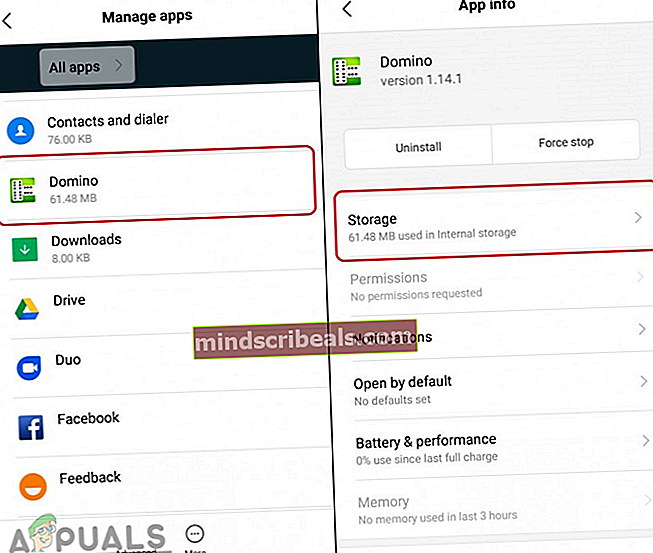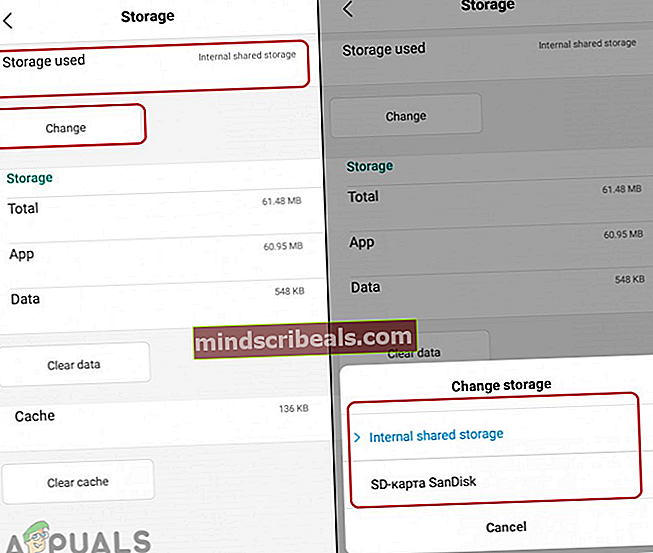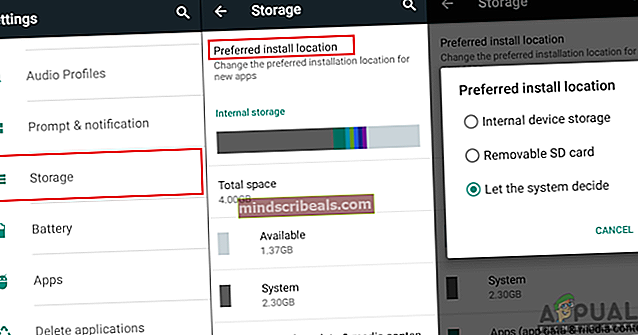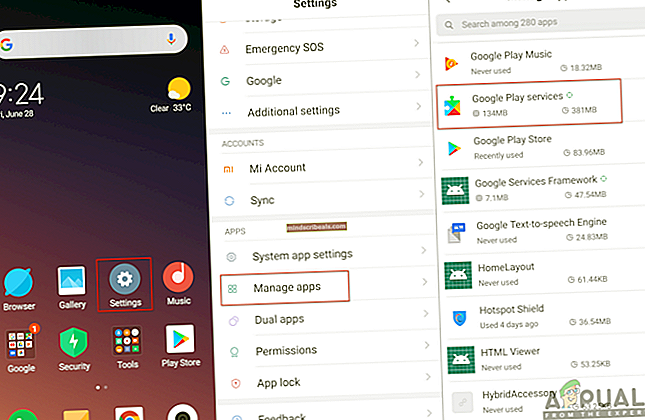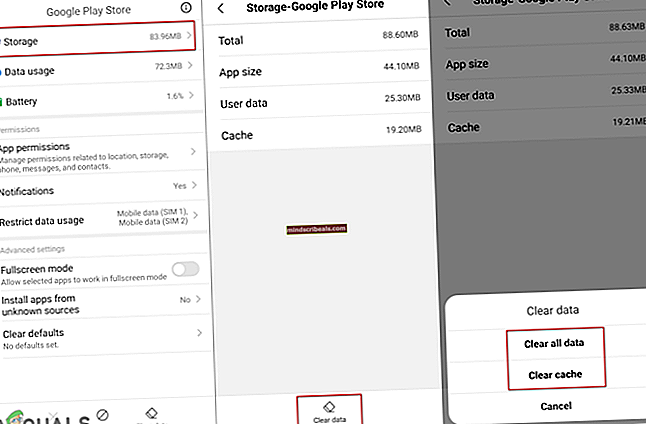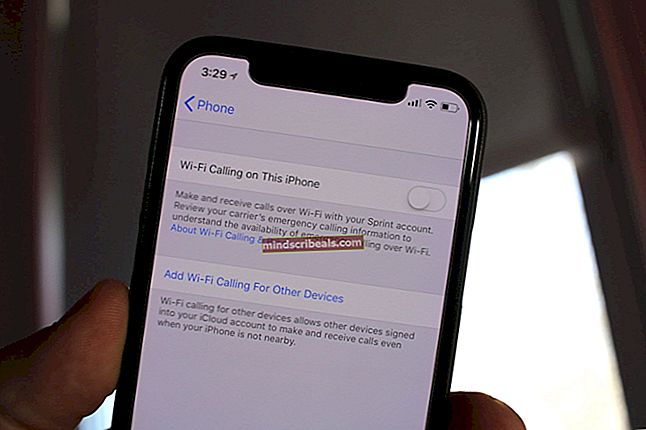Πώς να διορθώσετε τον κωδικό σφάλματος 506 στο Google Play Store
Πολλοί χρήστες λαμβάνουν το «Κωδικός σφάλματος: -506Σφάλμα στο Google Play Store κάθε φορά που προσπαθούν να πραγματοποιήσουν λήψη ή ενημέρωση μιας εφαρμογής. Αυτό το ζήτημα μπορεί να προκύψει σε μια συγκεκριμένη εφαρμογή για ορισμένους χρήστες και σε όλες τις εφαρμογές για άλλους. Το Google Play Store είναι μια σημαντική εφαρμογή του τηλεφώνου σας για λήψη και χρήση άλλων εφαρμογών. Ωστόσο, αυτό το σφάλμα θα αποτρέψει τους χρήστες από τη λήψη ή την ενημέρωση οποιασδήποτε εφαρμογής από το Google Play Store.

Τι προκαλεί το ζήτημα «Κωδικός σφάλματος -506»;
Καταφέραμε να ανακαλύψουμε μερικές από τις πιο κοινές αιτίες που θα προκαλέσουν αυτό το συγκεκριμένο ζήτημα. Αυτό το κάναμε εξετάζοντας διάφορες αναφορές χρηστών και τις στρατηγικές επισκευής που χρησιμοποίησαν για να επιλύσουν το πρόβλημα. Ακολουθεί μια σύντομη λίστα με κοινά σενάρια που έχουν την πιθανότητα να ενεργοποιήσουν αυτό το συγκεκριμένο μήνυμα σφάλματος:
- Η κάρτα SD έχει βλάβη - Σε συσκευές που υποστηρίζουν κάρτα SD, υπάρχει πιθανότητα το πρόβλημα να προκληθεί από μια θήκη κάρτας SD. Όποτε συμβεί αυτό, δεν θα μπορείτε να κάνετε λήψη ή ενημέρωση οποιασδήποτε εφαρμογής από το Google Play Store. Σε αυτήν την περίπτωση, μπορείτε να επιλύσετε το πρόβλημα αποσυνδέοντας την κάρτα SD από τις ρυθμίσεις του τηλεφώνου και έπειτα κατεβάζοντας την εφαρμογή.
- Τα δεδομένα της προσωρινής μνήμης του Google Play Store είναι κατεστραμμένα - Μια άλλη πιθανή περίπτωση στην οποία παρουσιάζεται αυτό το σφάλμα είναι όταν τα δεδομένα της προσωρινής μνήμης του Google Play Store είναι κατεστραμμένα. Αρκετοί χρήστες που βρίσκονται σε παρόμοια κατάσταση ανέφεραν ότι κατάφεραν να επιλύσουν το πρόβλημα αφού διαγράφηκαν τα δεδομένα προσωρινής αποθήκευσης του Google Play Store από τις ρυθμίσεις τηλεφώνου.
- Η εφαρμογή εκτελείται σε εξωτερικό χώρο αποθήκευσης - Σε ορισμένες περιπτώσεις, η τοποθεσία αποθήκευσης της εφαρμογής μπορεί να είναι υπεύθυνη για αυτό το συγκεκριμένο σφάλμα. Αυτό συμβαίνει επειδή το Google Play Store μπορεί να ενημερώσει σωστά την εφαρμογή, αν μόνο βρίσκεται στον εσωτερικό χώρο αποθήκευσης.
Αυτό το άρθρο θα σας βοηθήσει με διαφορετικές μεθόδους για την επίλυση του "Κωδικός σφάλματος: -506". Θα ξεκινήσουμε από την πιο κοινή και απλή μέθοδο έως τη λεπτομερή.
Μέθοδος 1: Επανεκκίνηση του τηλεφώνου σας
Η πρώτη μέθοδος αντιμετώπισης προβλημάτων που πρέπει πάντα να εφαρμόζετε είναι η επανεκκίνηση του τηλεφώνου σας. Αυτή η γενική λύση μπορεί να διορθώσει τα περισσότερα προβλήματα στη συσκευή σας. Η εφαρμογή αυτής της μεθόδου θα ανανεώσει τη μνήμη του τηλεφώνου σας και θα εξαλείψει τα δεδομένα της προηγούμενης χρήσης. Μερικές φορές, ένα ή περισσότερα αρχεία παραμένουν στη μνήμη και συνεχίζουν να προκαλούν το πρόβλημα για άλλες εφαρμογές να λειτουργούν σωστά. Μπορείτε να επανεκκινήσετε εύκολα το τηλέφωνό σας κρατώντας το Εξουσία κουμπί και επιλογή Επανεκκινήστε από επιλογές. Μετά την επανεκκίνηση του τηλεφώνου σας, μπορείτε να μεταβείτε στο Google Play Store και να δοκιμάσετε να πραγματοποιήσετε ξανά λήψη και ενημέρωση της εφαρμογής.

Μέθοδος 2: Μετακίνηση εφαρμογής στην εσωτερική αποθήκευση
Θα λάβετε αυτό το σφάλμα όταν ενημερώνετε την εφαρμογή σας που δεν βρίσκεται στον εσωτερικό σας χώρο αποθήκευσης. Το Google Play Store χρειάζεται την εφαρμογή να βρίσκεται σε εσωτερικό χώρο αποθήκευσης για να την ενημερώσει σωστά. Μπορείτε να επιλύσετε αυτό το συγκεκριμένο πρόβλημα μετακινώντας τη συγκεκριμένη εφαρμογή σας από μια εξωτερική τοποθεσία (κάρτα SD) στον εσωτερικό χώρο αποθήκευσης τηλεφώνου ακολουθώντας τα παρακάτω βήματα:
- Μεταβείτε στο τηλέφωνό σαςΡυθμίσεις και ανοίξτεΔιαχείριση εφαρμογών / εφαρμογών.
- Αναζητήστε την εφαρμογή στη λίστα που λαμβάνει το σφάλμα κατά την ενημέρωση και Άνοιξε το.
Σημείωση: Εάν η συσκευή σας έχει πολλές καρτέλες, επιλέξτε "Ολα«Διαχειριστείτε εφαρμογές για να βρείτε την εφαρμογή.
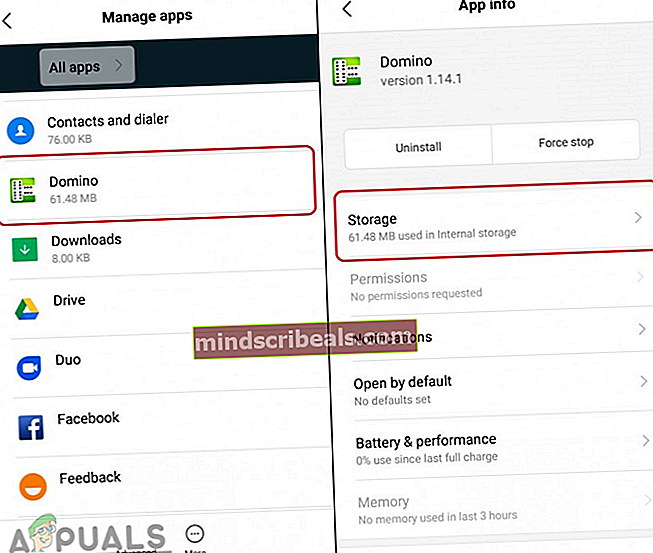
- Πατήστε Αποθήκευση επιλογή για να μεταβείτε στην επιλογή μετακίνησης της εφαρμογής.
- Τώρα πατήστε Αλλαγή και επιλέξτε Εσωτερική αποθήκευση.
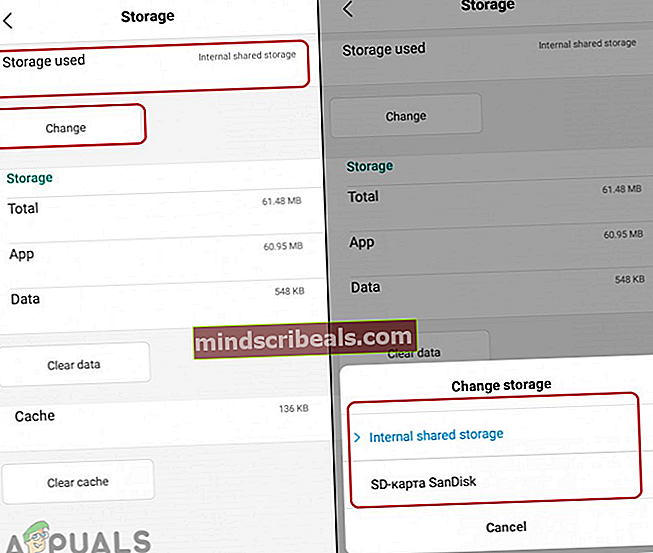
- Αφού αλλάξετε την τοποθεσία της εφαρμογής, δοκιμάστε να ενημερώσετε την εφαρμογή από το Google Play Store.
Μέθοδος 3: Αλλαγή της προεπιλεγμένης τοποθεσίας αποθήκευσης
Αυτό είναι λίγο παρόμοιο με την παραπάνω μέθοδο, αλλά η παραπάνω μέθοδος ήταν για ενημέρωση και αυτό για λήψη. Όταν κάνετε λήψη της εφαρμογής για πρώτη φορά και λάβετε αυτό το ζήτημα σφάλματος, αυτό οφείλεται στις ρυθμίσεις αποθήκευσης. Οι περισσότεροι από τους χρήστες που αγωνίζονται για την επίλυση αυτού του συγκεκριμένου ζητήματος ανέφεραν ότι επιλύθηκαν το σφάλμα αλλάζοντας τις ρυθμίσεις αποθήκευσης όπως φαίνεται παρακάτω:
- Μεταβείτε στο τηλέφωνό σας Ρυθμίσεις και ανοίξτε Αποθήκευσηεπιλογή.
- Πατήστε στο Προτιμώμενη τοποθεσία εγκατάστασης επιλογή και επιλέξτε Αφήστε το σύστημα να αποφασίσει ή Εσωτερική αποθήκευση συσκευών.
Σημείωση: Συνήθως, προτείνεται να επιλέξετε "Αφήστε το σύστημα να αποφασίσει"Αλλά μπορείτε επίσης να δοκιμάσετε τον εσωτερικό χώρο αποθήκευσης συσκευών.
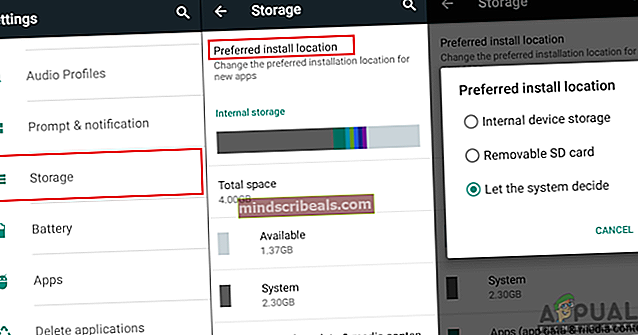
- Αφού το αλλάξετε, μεταβείτε στο Google Play Store και δοκιμάστε να κάνετε λήψη της εφαρμογής.
Μέθοδος 4: Εκκαθάριση δεδομένων προσωρινής μνήμης Google Play Store
Κάθε εφαρμογή αποθηκεύει δεδομένα προσωρινής μνήμης για να βοηθήσει τη συσκευή σας να φορτώνει και να ολοκληρώνει τις εργασίες πιο γρήγορα. Το Google Play Store δημιουργεί επίσης δεδομένα προσωρινής μνήμης για να αποθηκεύσει τις πληροφορίες του χρήστη για να εμφανίσει στο χρήστη σχετικές εφαρμογές στο μέλλον. Αποθηκεύει επίσης το ιστορικό αναζήτησης για τις εφαρμογές και αποθηκεύει τα δεδομένα της ληφθείσας εφαρμογής στο λογαριασμό σας. Ωστόσο, αυτά τα δεδομένα μπορεί να καταστραφούν ή να καταστραφούν λόγω των οποίων οι χρήστες θα λάβουν αυτό το ζήτημα σφάλματος κατά τη λήψη ή την ενημέρωση των εφαρμογών. Μπορείτε εύκολα να το διορθώσετε εκκαθαρίζοντας τα δεδομένα προσωρινής αποθήκευσης του Google Play Store στις ρυθμίσεις τηλεφώνου ακολουθώντας τα παρακάτω βήματα:
- Μεταβείτε στη συσκευή σας Ρυθμίσεις και ανοίξτε Διαχείριση εφαρμογών / εφαρμογών.
- Τώρα αναζητήστε το Google Play Store εφαρμογή στη λίστα και Άνοιξετο.
Σημείωση: Εάν δεν μπορείτε να το βρείτε, μπορείτε επίσης να πληκτρολογήσετε το όνομα για να το αναζητήσετε ή να επιλέξετε το «Ολα«Καρτέλα στη διαχείριση εφαρμογών.
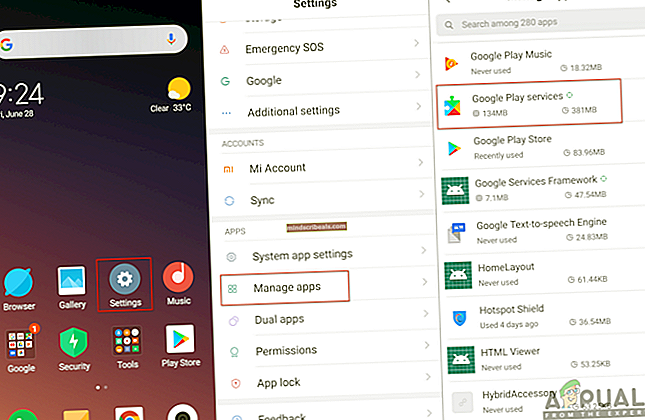
- Πατήστε Αποθήκευση επιλογή για πρόσβαση στην επιλογή σχετικά με την εκκαθάριση δεδομένων.
- Στη συνέχεια, πατήστε Καθαρισμός δεδομένων και επιλέξτε το Διαγραφή όλων των δεδομένων και Εκκαθάριση προσωρινής μνήμηςκαι τα δυο.
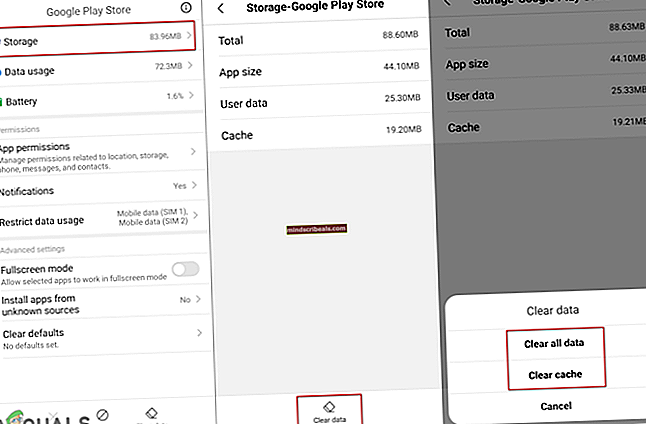
- Μόλις ολοκληρώσετε την εκκαθάριση δεδομένων cache, επανεκκινήστε το τηλέφωνό σας και προσπαθήστε να κατεβάσετε ξανά την εφαρμογή.
Μέθοδος 5: Αποσύνδεση της κάρτας SD σας
Σε αυτήν τη μέθοδο, ο χρήστης πρέπει να αποσυνδέσει την κάρτα SD από τις ρυθμίσεις. Μερικές φορές, η κάρτα SD μπορεί να είναι ο ένοχος που προκαλεί το πρόβλημα για τη λήψη ή την ενημέρωση εφαρμογών. Μπορείτε απλώς να δοκιμάσετε να χρησιμοποιήσετε αυτήν την επιλογή στις ρυθμίσεις σας για να διορθώσετε το πρόβλημα. Για να εφαρμόσετε αυτήν τη μέθοδο, ακολουθήστε τα παρακάτω βήματα:
- Μεταβείτε στο τηλέφωνό σας Ρυθμίσεις και ανοίξτε Αποθήκευση
- Κάντε κύλιση προς τα κάτω και πατήστε Αφαίρεση κάρτας SD

- Τώρα πηγαίνετε και δοκιμάστε να κατεβάσετε και να ενημερώσετε την εφαρμογή από το Google Play Store.